如何给win10系统的硬盘进行无损分区
我们在使用win电脑的时候,想要对其中的硬盘进行无损分区,该怎么操作呢?今天就跟大家介绍一下如何给win10系统的硬盘进行无损分区的具体操作步骤。
1. 首先打开电脑,找到桌面上的此电脑图标,右键,在打开的菜单中,选择管理选项,在打开的计算机管理页面,点击左侧的”磁盘管理“选项。
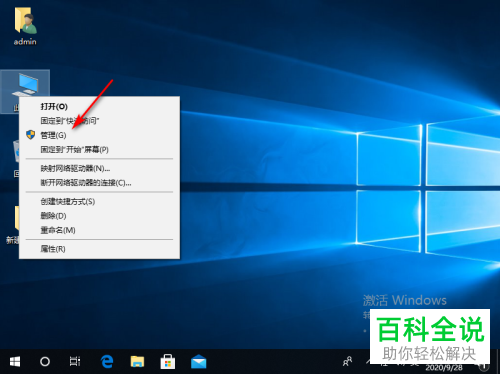
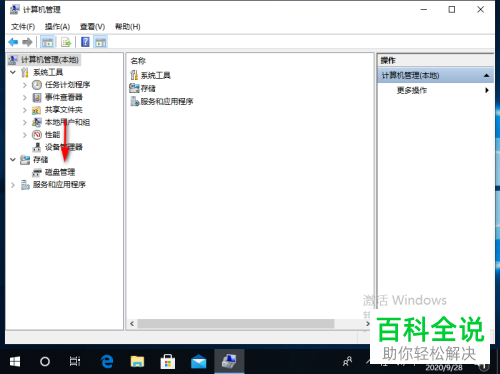
2. 然后在右侧选择想要的分区,右键,在打开的菜单中,选择”压缩卷“选项。
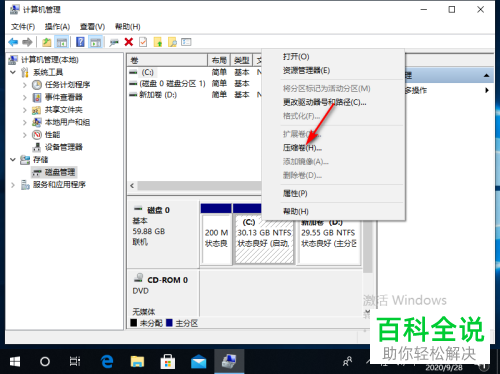
3. 如图,在弹出的压缩窗口中,输入要压缩的空间,然后点击底部的压缩按钮。
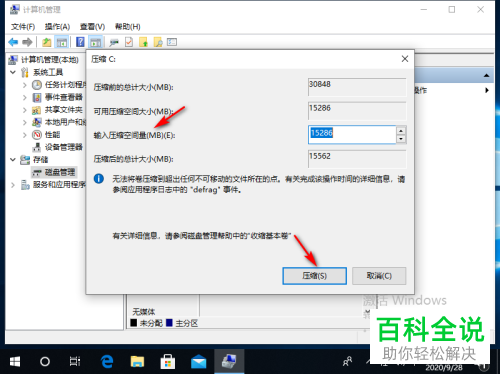
4. 自动压缩完成后,找到新的分区,右键,在打开的菜单中,选择”新建简单卷“选项。
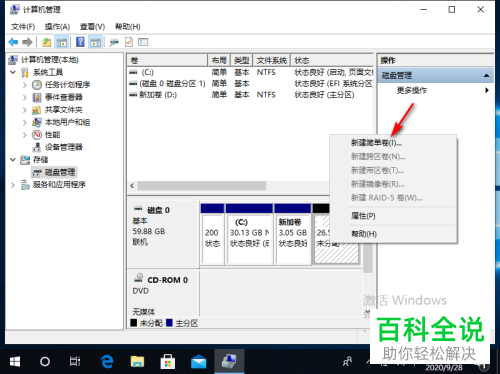
5. 在弹出的新建简单卷向导窗口中,点击下一步,输入新分区的大小,继续点击下一步。
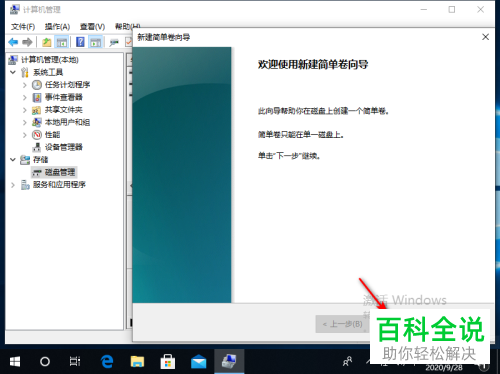

6. 接下来,选择驱动器的编号,点击右侧的下拉菜单,选择想要的编号即可,继续下一步,最后点击完成即可。
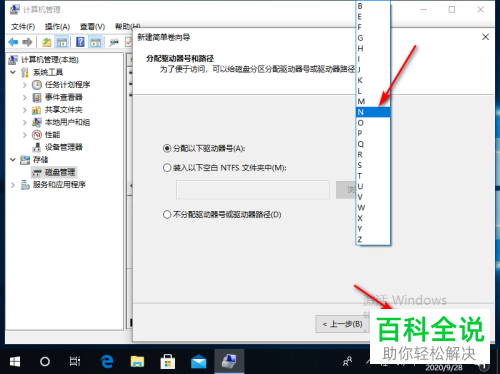
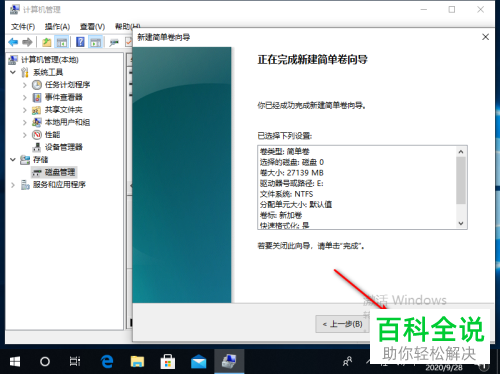
以上就是如何给win10系统的硬盘进行无损分区的具体操作步骤。
赞 (0)

